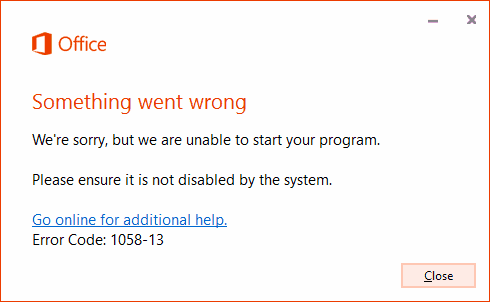
Microsoft Office è noto per le sue applicazioni di produttività come Word per la creazione e la modifica di documenti, PowerPoint per la creazione di presentazioni, Outlook per la gestione delle e-mail, Excel per la creazione di fogli di calcolo e altri simili. Il requisito di sistema richiesto non è molto, quindi può essere utilizzato su quasi tutti i sistemi informatici. Le applicazioni o il servizio fornito possono essere utilizzati sia per uso personale che professionale.
Questi programmi produttivi sono molto ben ottimizzati ma sono anche soggetti a diversi problemi ed errori e recentemente l’utente ha riscontrato un problema con il codice di errore di Office 1058-13 di Windows 10 che impedisce loro di accedere all’applicazione e ai file ad essi correlati. Per questo motivo, abbiamo elencato tutti i possibili metodi e soluzioni attraverso i quali è possibile risolvere questo codice di errore e questi sono menzionati di seguito.
Come risolvere il codice di errore di Office
Esistono numerosi motivi, tra cui una cattiva connessione Internet o un’iterazione precedente di Office attraverso la quale potrebbe apparire questo codice di errore e può anche variare da utente a utente. Segui questi metodi uno per uno e vedi quale può eliminare il codice di errore.
Metodo 1: controlla la connessione a Internet e riavvia il computer
Microsoft Office richiede una connessione Internet stabile per funzionare come previsto e non averla potrebbe interferire o causare errori come questo. Se sei connesso con una connessione wireless, passa al cavo Ethernet per una velocità di connessione più adeguata e controlla se questo risolve il problema.
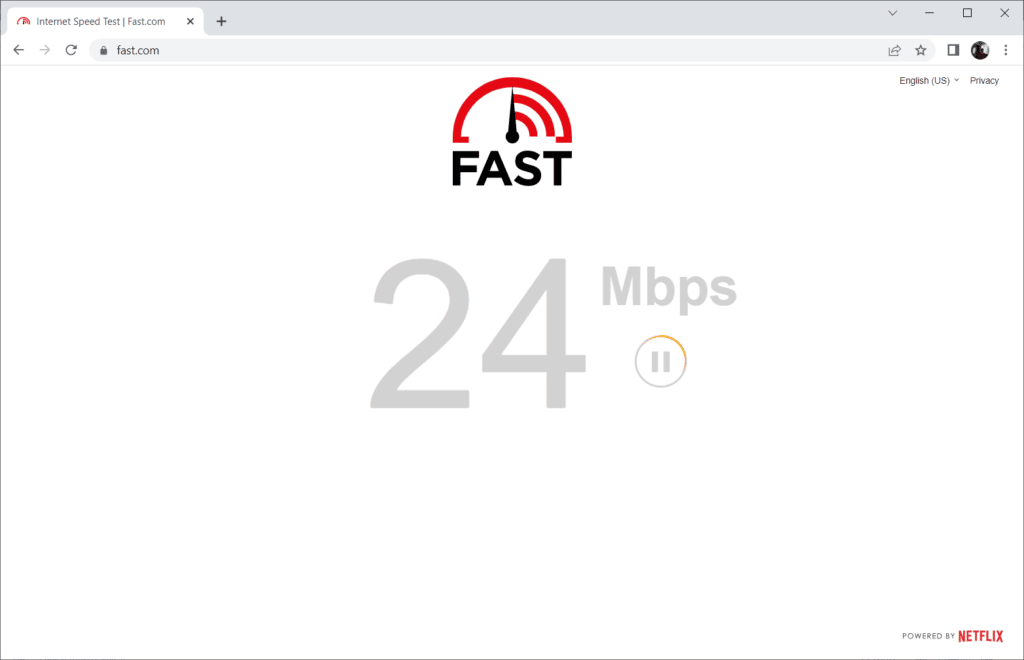
Se l’errore persiste, puoi anche riavviare il tuo computer in modo da eliminare bug e problemi temporanei che è anche uno dei motivi alla base del codice di errore. Se anche questo non aiuta, segui il metodo successivo.
Metodo 2: Aggiorna Office
Spesso un codice di errore come questo viene risolto con l’ultima versione di Microsoft Office, quindi se si dispone di una versione obsoleta, aggiorna l’ultima iterazione per eliminare il codice di errore. Segui questi passaggi su come farlo:
- Apri qualsiasi applicazione di Office come Word sul tuo computer.
- Dall’angolo in alto a sinistra, fare clic su File.
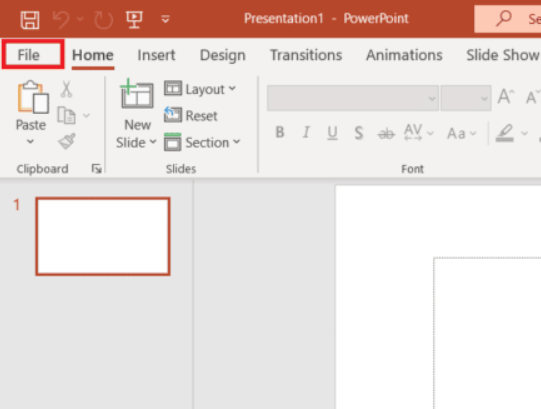
- Ora seleziona Account.
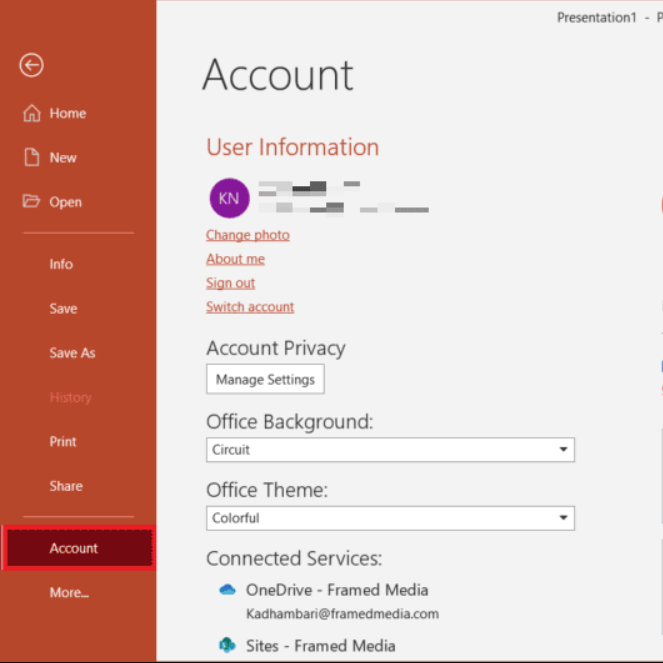
- Nella pagina Account, cerca l’opzione Office Update e fai clic su di essa.
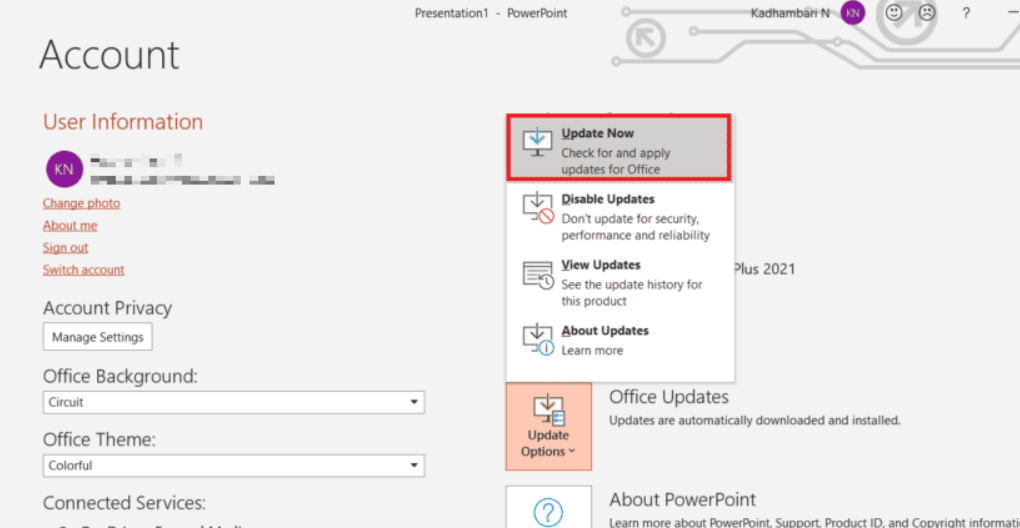
- Scaricare e installare l’aggiornamento, se disponibile, seguendo le istruzioni sullo schermo.
- Verificare se l’errore persiste.
Metodo 3: aggiorna il sistema operativo Windows
Come per l’applicazione obsoleta, se stai utilizzando una versione precedente del tuo sistema operativo, questa potrebbe essere la causa del tuo problema. Segui queste istruzioni per aggiornare Windows:
- Fare clic sul menu Start.
- Aprire l’applicazione Impostazioni.
- Dal menu a sinistra, fare clic su Windows Update.
- Ora fai clic sul pulsante Verifica aggiornamenti dalla finestra successiva.
- Installare l’aggiornamento, se disponibile, quindi riavviare il computer.
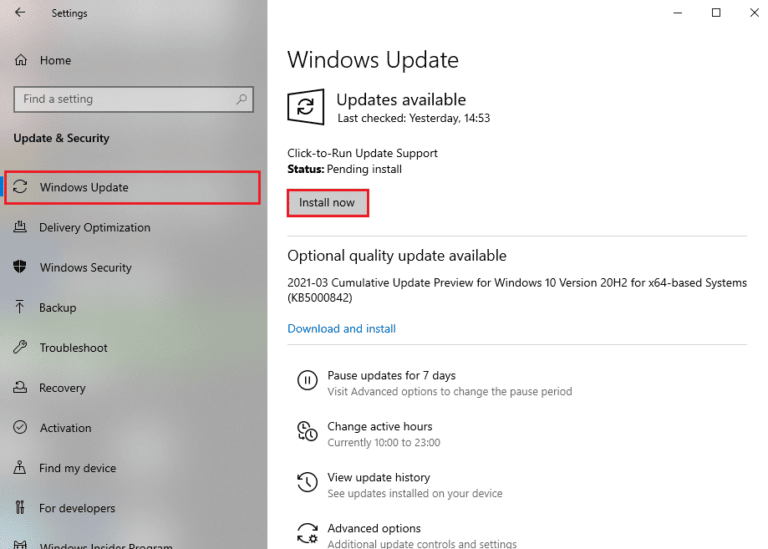
Metodo 4: aggiorna il driver grafico
Molti utenti hanno affermato che l’aggiornamento del driver grafico ha risolto il problema, quindi puoi anche provarlo seguendo questi passaggi:
- Aprire la finestra di dialogo ESEGUI premendo contemporaneamente il tasto Win + R.
- Digitare devmgmt.msc e premere OK.
- Ora vai alla sezione Schede video ed espandila.
- Fare clic con il pulsante destro del mouse sul driver grafico e selezionare l’opzione Aggiorna driver.
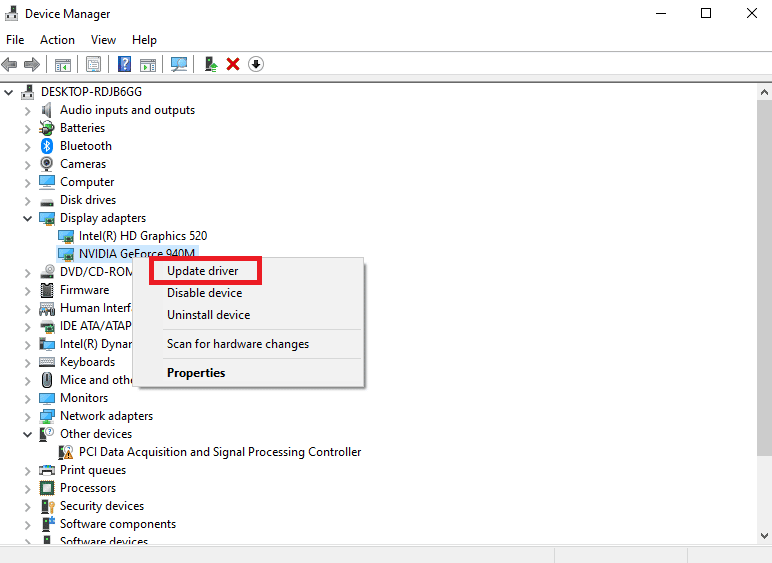
- Seguire le istruzioni fornite e installare il driver più recente.
- Al termine dell’installazione, riavviare il computer per salvare le modifiche apportate.
Aggiornare il tuo driver tramite Gestione dispositivi non è conveniente né efficiente, quindi ti consigliamo di utilizzare lo strumento di aggiornamento automatico dei driver. Questo strumento esaminerà il tuo sistema per gli aggiornamenti dei driver e quindi li installerà automaticamente con un solo clic.
⇓SCARICA LO STRUMENTO DI AGGIORNAMENTO AUTOMATICO DEL DRIVER⇓
Metodo 5: attivare il servizio ClicktoRun di Office
Questo è uno dei metodi più affidabili ed efficaci con cui è possibile risolvere questo codice di errore. Segui queste istruzioni per abilitare il servizio ClicktoRun di Office:
- Fare clic sul menu Start e andare alla barra di ricerca.
- Digita cmd, quindi fai clic sull’opzione Esegui come amministratore dal lato destro.
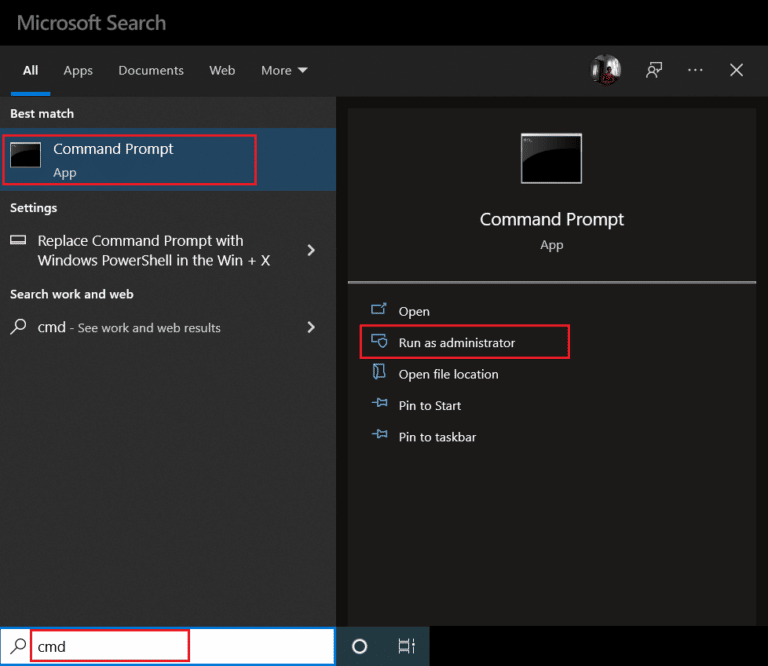
- Digitare il comando seguito da Invio.
- sc config clicktorunsvc start= auto
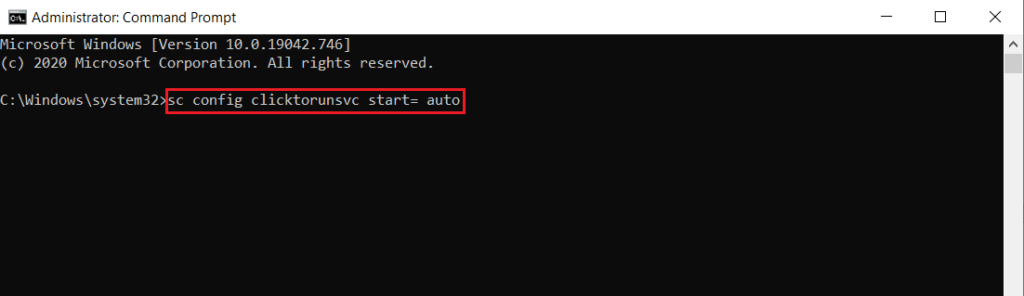
- Ora digita questa riga di comando seguita da invio.
- sc avviare clicktorunsvc
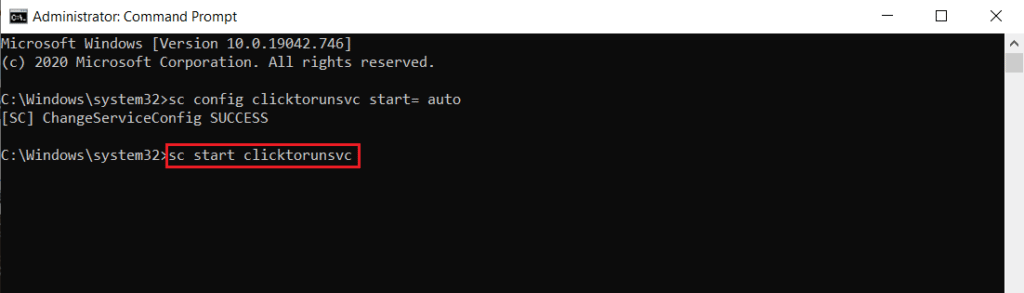
- Dopo l’esecuzione, chiudere la finestra del prompt dei comandi.
- Verificare se il problema persiste.
Conclusione
Errori e bug non sono molto frequenti con Microsoft Office, ma se ti capita di imbatterti nel codice di errore di Office 1058-13 Windows 10, non preoccuparti, ti abbiamo coperto. Segui questi metodi citati e i loro passaggi per risolvere facilmente il codice di errore.